Modifica la posizione della cartella di acquisizione del DVR di gioco di Windows 10
Microsoft Windows 10 Xbox / / March 17, 2020
Ultimo aggiornamento il

Se vuoi massimizzare lo spazio su disco locale, ma vuoi comunque conservare una libreria dei migliori momenti di gioco di Windows 10, ecco come farlo.
Per i giocatori di PC, una delle abilità più ambite per Windows 10 è la funzione Game DVR integrata. Ti consente di acquisire e registrare clip e schermate mentre giochi ai tuoi giochi preferiti. Quindi puoi condividerli con gli amici su Xbox Live e siti di social media come Facebook.
Se prendi molte registrazioni, questi file di grandi dimensioni possono iniziare a riempire il tuo disco locale in fretta. Soprattutto se il tuo sistema ha un SSD con capacità limitata. La cartella di acquisizione del DVR di gioco si trova sull'unità locale nella cartella Video. Ma cambiare la posizione di quella cartella predefinita ti aiuterà nella gestione dello spazio su disco e ti consentirà comunque di utilizzare la funzionalità Game DVR al massimo delle sue potenzialità.
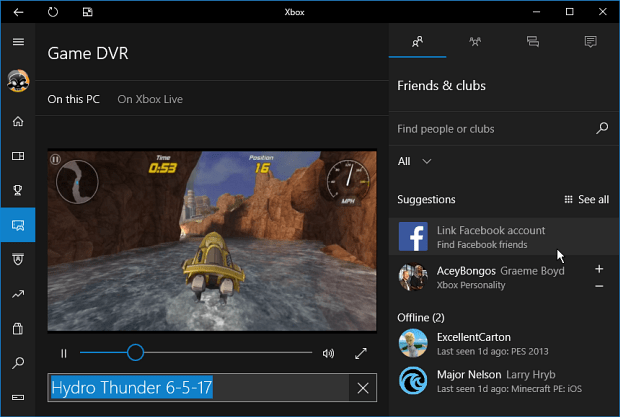
Cambia gioco cattura la posizione della cartella
Per spostare la cartella su un'unità con più spazio, aprire C: \ Users \% username% \ Video navigando lì manualmente o incollando il percorso nella finestra di dialogo Esegui (tasto Windows + R).
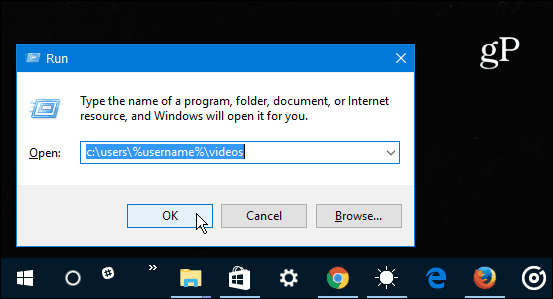
Quindi fare clic con il tasto destro del mouse sulla cartella Catture e selezionare Proprietà.
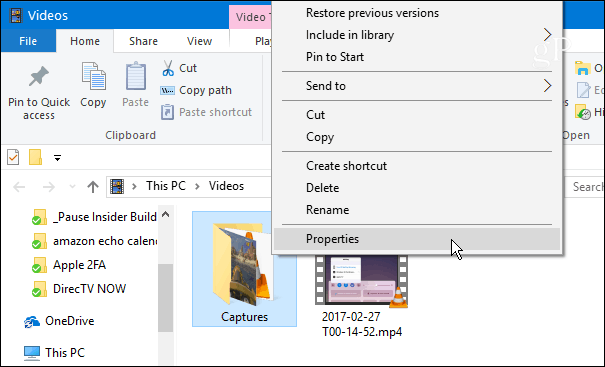
Successivamente, fai clic sulla scheda Posizione in alto, quindi sul pulsante Sposta sotto il campo del percorso della cartella.
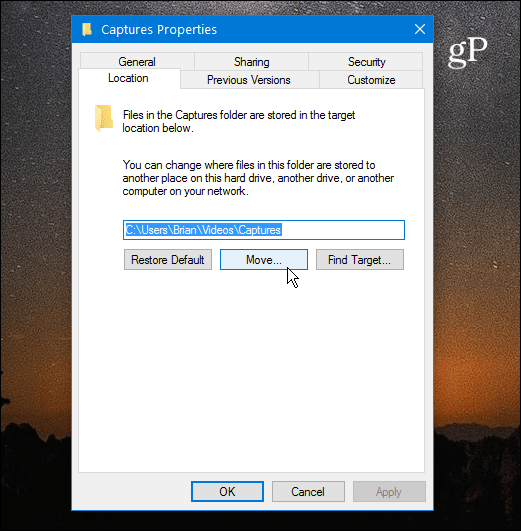
Ora vai alla posizione in cui desideri memorizzare la cartella delle acquisizioni. Ovviamente, l'opzione migliore è scegliere un'unità esterna robusta o un percorso di rete se si dispone di un dispositivo di archiviazione collegato alla rete (NAS). O, nel mio caso, sto usando il mio Windows Home Server. Sì, sto ancora scuotendo WHS 2011 sulla mia rete domestica. 😊
Dopo aver scelto una posizione alternativa, fai clic su OK, quindi su Sì nel messaggio di dialogo di verifica che viene visualizzato.
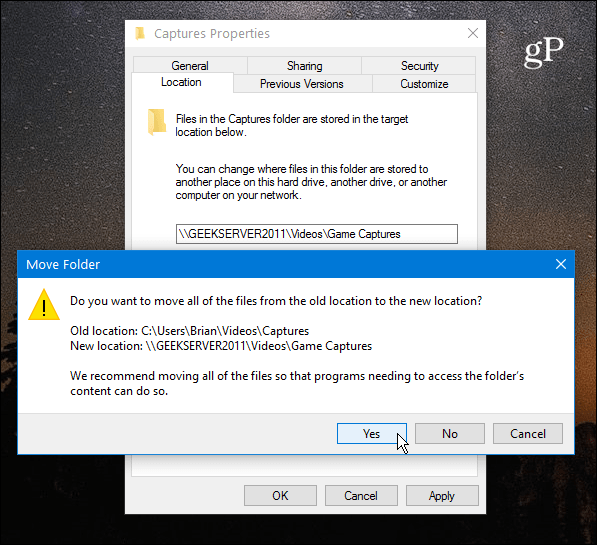
Al termine, puoi verificare che la posizione sia stata modificata aprendo l'app Xbox. Quindi vai a Impostazioni> Game DVR e verifica il nuovo percorso nella sezione Salvataggio di acquisizioni. Nota che qui puoi anche aprire direttamente la cartella per vedere i tuoi clip e schermate registrati.
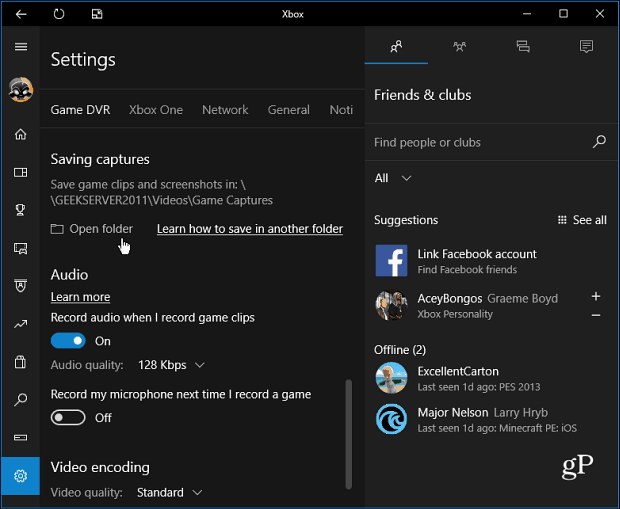
Quando si tratta di Gioco su Windows 10 presenta molti vantaggi rispetto alle precedenti versioni di Windows. E ora potrai goderti una delle funzioni più interessanti, registrando i tuoi momenti di gioco, senza preoccuparti di rimanere senza spazio su disco.
Ti piace registrare tutti i tuoi momenti di gioco con Game DVR? Cosa ne pensi delle nuove funzionalità di gioco di Windows 10 in generale? Lascia un commento qui sotto e facci sapere su di loro.

